Šiame straipsnyje apžvelgsime virtualiosios mašinos pasiekiamus nustatymus. Kai kurie nustatymai bus pakeisti atsižvelgiant į mūsų poreikius, o kai kuriems iš jų pateiksime papildomą informaciją. Taigi, pradėkime.
- Prisijungti „Windows 10“
- Atviras „Oracle VM VirtualBox“
- Pasirinkite virtualioji mašina, esanti „Oracle VM VirtualBox“ sąraše. Mūsų atveju tai „Windows 10 Pro“.
- Dešiniuoju pelės mygtuku spustelėkite virtualioje mašinoje ir spustelėkite Uždaryti ir tada spustelėkite Išjungti. Norint pakeisti kai kuriuos nustatymus, mums reikės išjungti virtualią mašiną.
- Spustelėkite Išjungti kad patvirtintumėte virtualios mašinos išjungimą. Palaukite kelias sekundes, kol virtuali mašina bus išjungta.
- Dešiniuoju pelės mygtuku spustelėkite virtualioje mašinoje ir spustelėkite Nustatymai… Taip pat galite atidaryti nustatymus pasirinkdami virtualią mašiną ir paspausdami du klaviatūros klavišus (CTRL + S).
- Spustelėkite generolas Čia mes turime įvairias galimybes, įskaitant:

- Pagrindinis - pakeiskite virtualiosios mašinos pavadinimą, tipą ir versiją, kurią naudojate „VirtualBox“. Mes pakeisime virtualiosios mašinos pavadinimą į „Windows 10“.
- Išplėstinė - pakeisti vietą, kurioje „Oracle VM VirtualBox“ saugo momentinių nuotraukų failus. Taip pat galite įgalinti Bendra iškarpinė ir Drag'n'Drop Mes galime juos įgalinti tarp priimančiojo ir svečio ir atvirkščiai arba galime jį įjungti abiem kryptimis spustelėdami Dvikryptis . Mūsų atveju taip bus Dvikryptis .
- Apibūdinimas - pridėkite prasmingą virtualiosios mašinos aprašymą
- Disko šifravimas - įjungti disko šifravimą. Norėdami tai padaryti, pasirinkite disko šifravimo šifrą ir sukurkite slaptažodį. Mūsų atveju neįjungsime disko šifravimo.
- Spustelėkite Sistema . Čia mes turime įvairias galimybes, įskaitant:

- Pagrindinė plokštė - paskirstykite fizinę atmintį virtualiajai mašinai ir pakeiskite įkrovos tvarką. Taip pat galite skirti lustų rinkinį, žymėjimo įrenginį ir įgalinti išplėstines funkcijas. Mūsų atveju išlaikysime numatytuosius nustatymus., Tačiau padidinsime fizinę atmintį iki 10 GB.
- Procesorius - paskirstyti procesoriaus išteklius virtualiajai mašinai ir įgalinti įdėtą virtualizaciją. Šiai virtualiajai mašinai priskirsime 4 vCPU.
- Pagreitis - Nebale paravirtualizavimo sąsaja ir įgalina įdėtą puslapių paiešką. Mūsų atveju išlaikysime numatytuosius nustatymus.
- Spustelėkite Ekranas . Čia mes galime pakeisti įvairias parinktis, įskaitant:
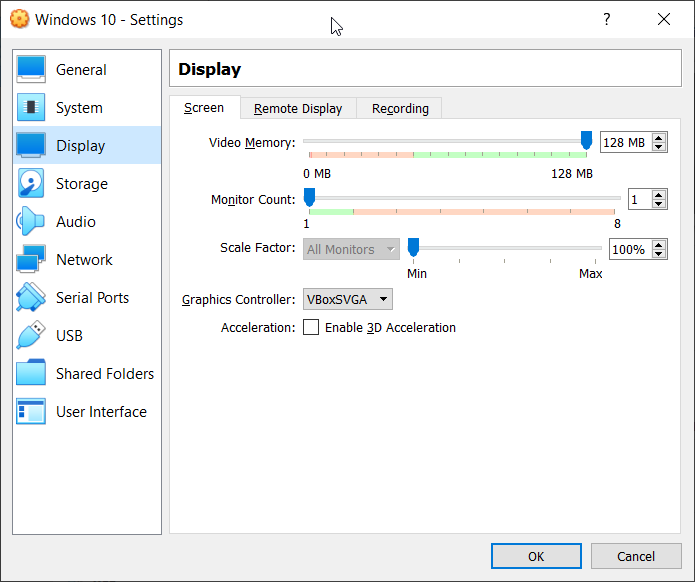
- Ekranas Pakeisti virtualiosios mašinos vaizdo atmintį ir monitorių skaičių. Taip pat galite pakeisti grafikos valdiklį, priskirtą virtualiajai mašinai.
- Nuotolinis Ekranas - įjungti nuotolinį ekraną, kad galėtumėte nuotoliniu būdu prisijungti prie virtualiosios mašinos
- Įrašymas Įgalinti įrašymą virtualiai mašinai
- Spustelėkite Sandėliavimas . Čia mes galime pakeisti esamą atminties įrenginį arba pridėti naują atminties įrenginį, įskaitant virtualų diską, diską ar ISO failą.
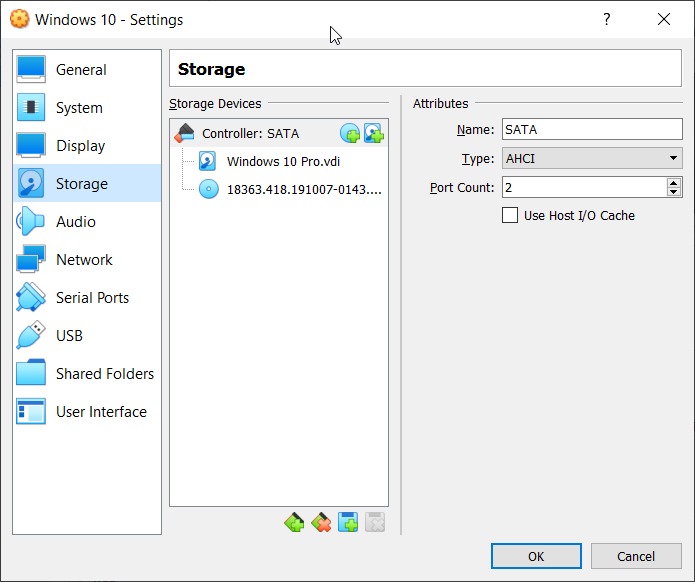
- Spustelėkite Garsas . Čia galime įgalinti garsą ir pasirinkti garso valdiklį bei garso tvarkyklę šiai virtualiajai mašinai.
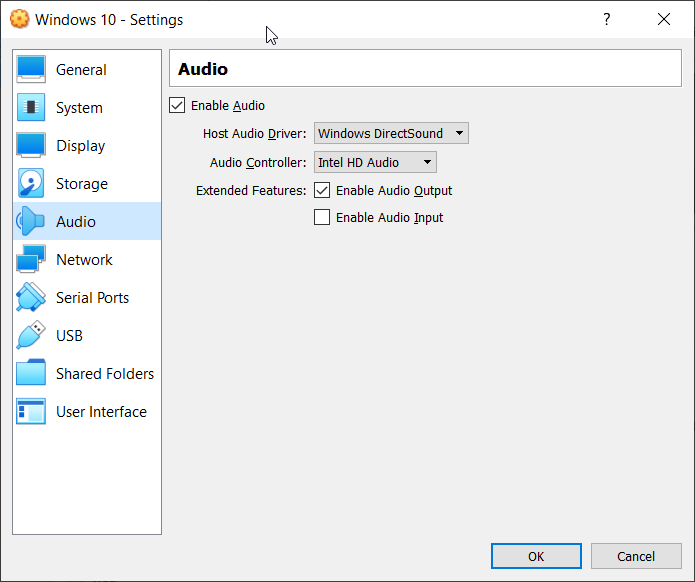
- Spustelėkite Tinklas . Čia mes galime įjungti arba išjungti tinklo adapterį ir pasirinkti virtualaus tinklo ryšio tipą.
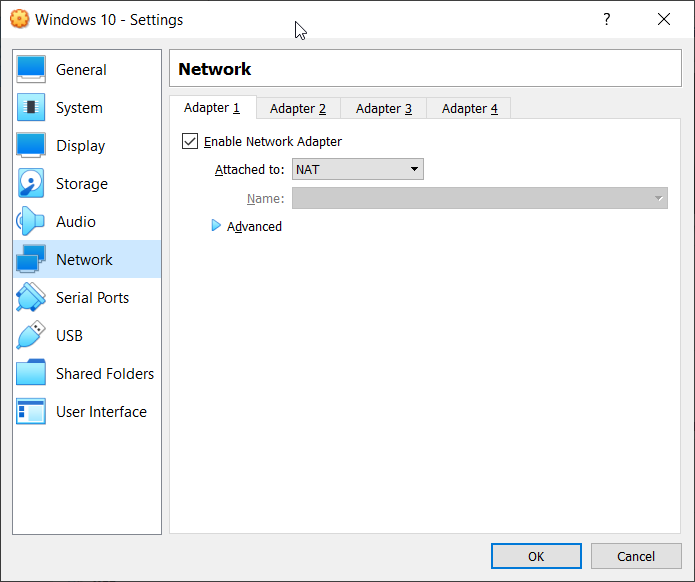
- Spustelėkite Serijiniai uostai . Čia mes galime įgalinti nuoseklius uostus ir priskirti juos virtualiai mašinai.
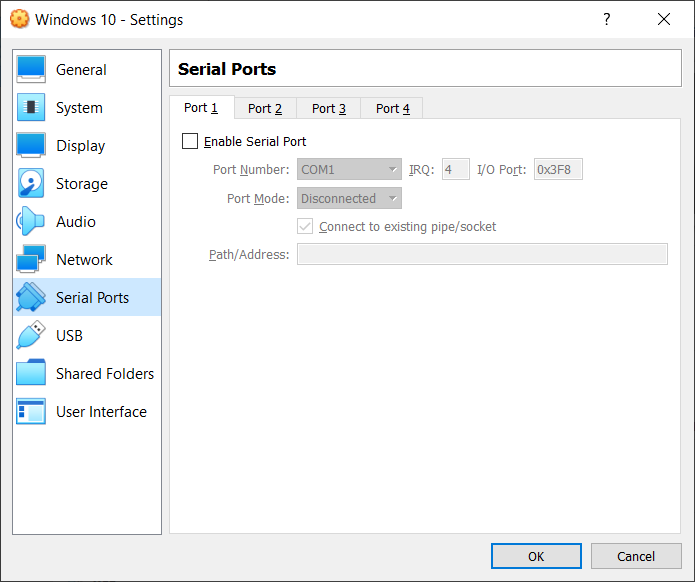
- Spustelėkite USB . Čia mes galime įjungti USB valdiklį, pasirinkdami versiją (1.1, 2.0 arba 3.0) ir priskirdami USB įrenginį virtualiai mašinai
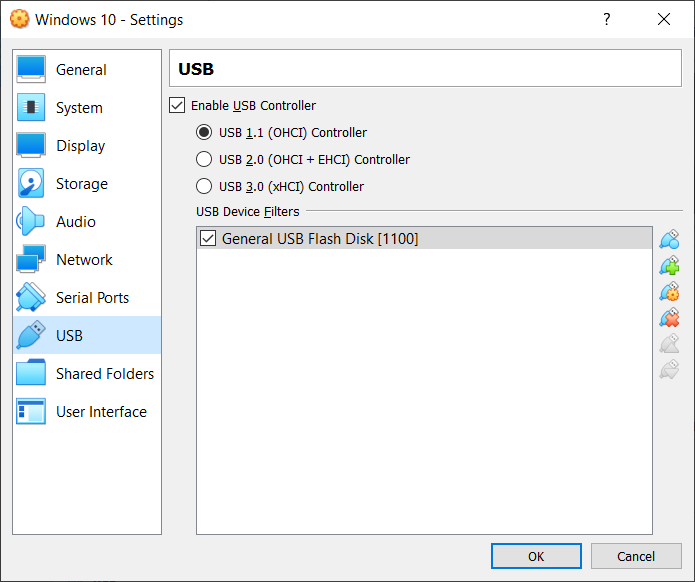
- Spustelėkite Bendri aplankai . Čia mes galime sukurti aplanką ir juo dalytis tarp pagrindinės ir svečios operacinės sistemos.
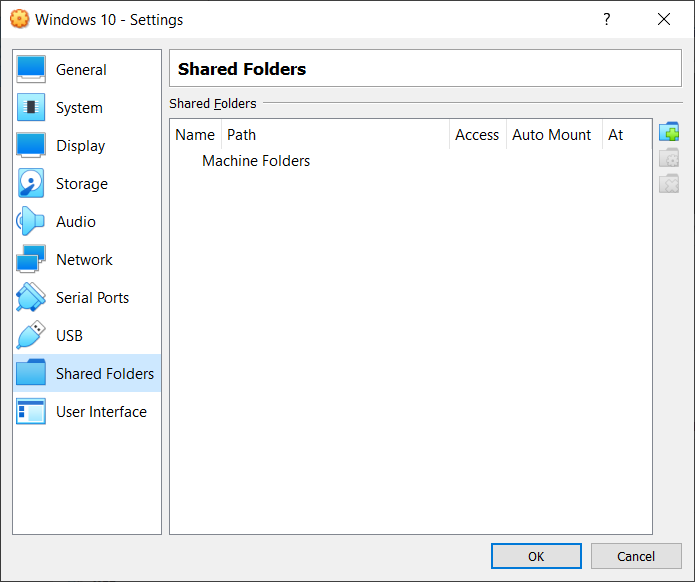
- Spustelėkite Vartotojo sąsajos . Pakeiskite, kaip vartotojo sąsaja rodoma „Oracle VM Connection“.
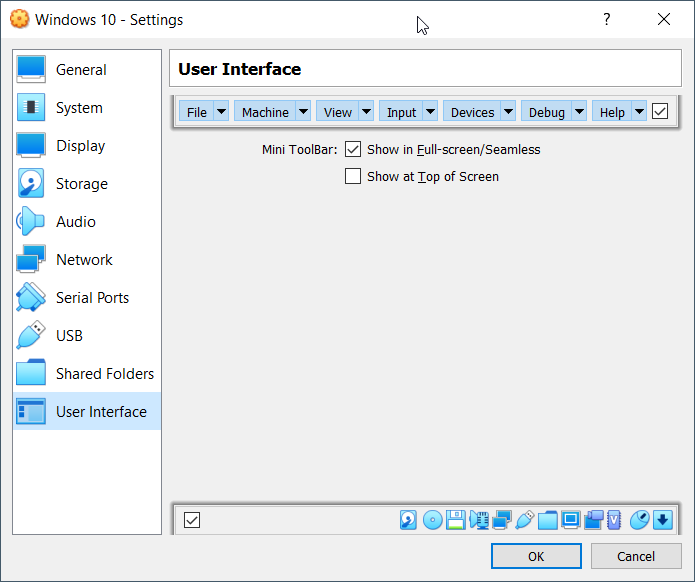
- Spustelėkite Gerai išsaugoti pakeistus nustatymus
- Pradėti virtualią mašiną spustelėdami mygtuką Pradėti lango viršuje
- Jūs sėkmingai pakeitėte kai kuriuos virtualiosios mašinos nustatymus, pvz., Virtualiosios mašinos pavadinimą, paskirstytą fizinę atmintį ir procesorių.


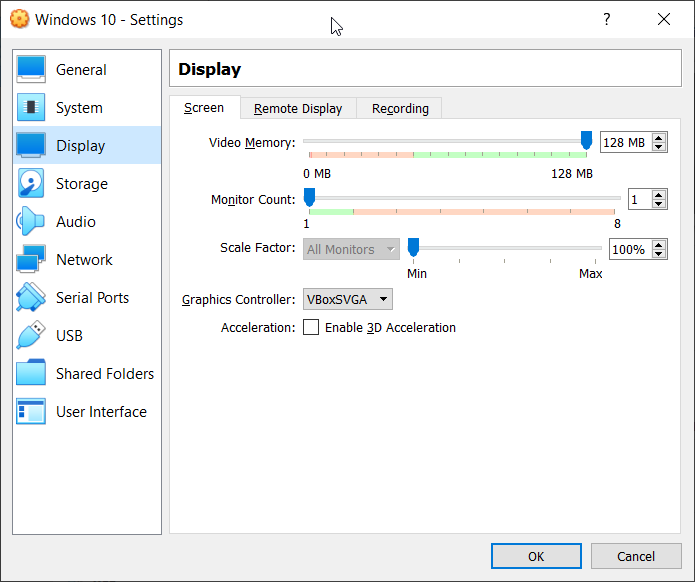
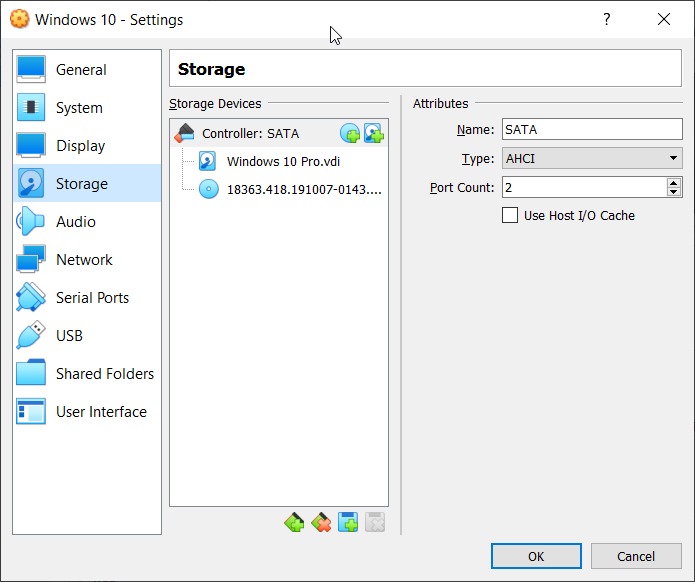
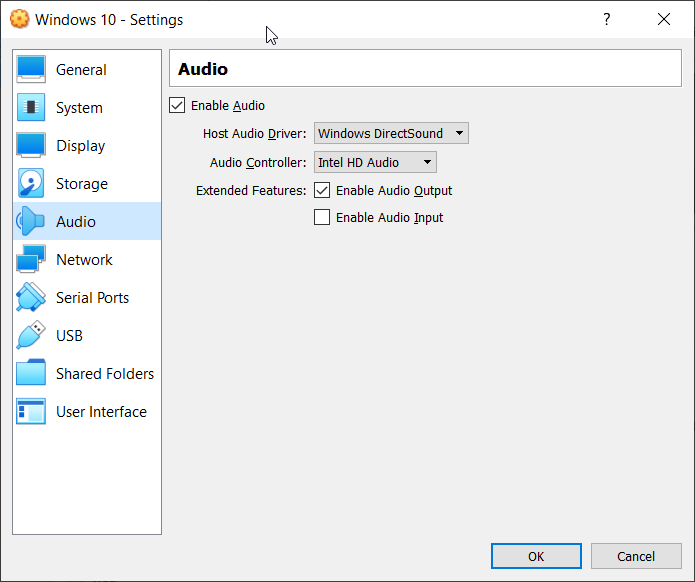
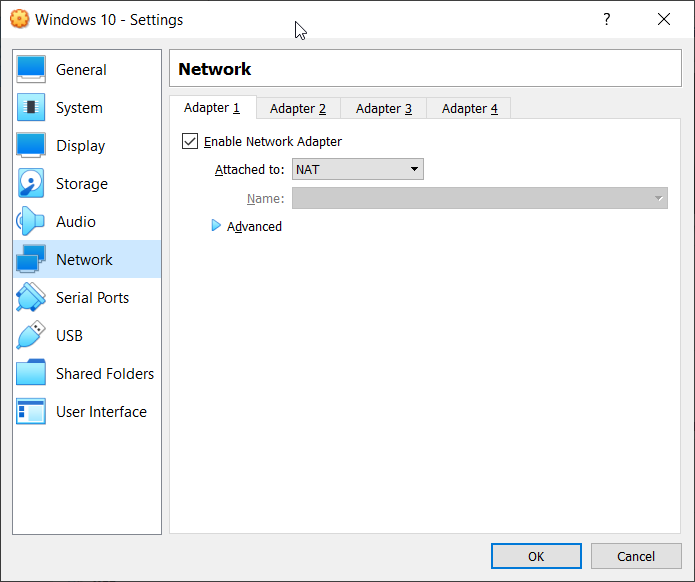
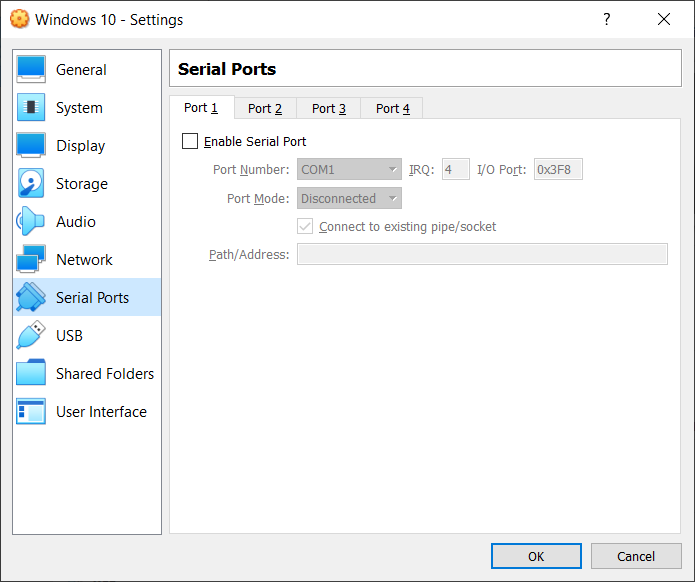
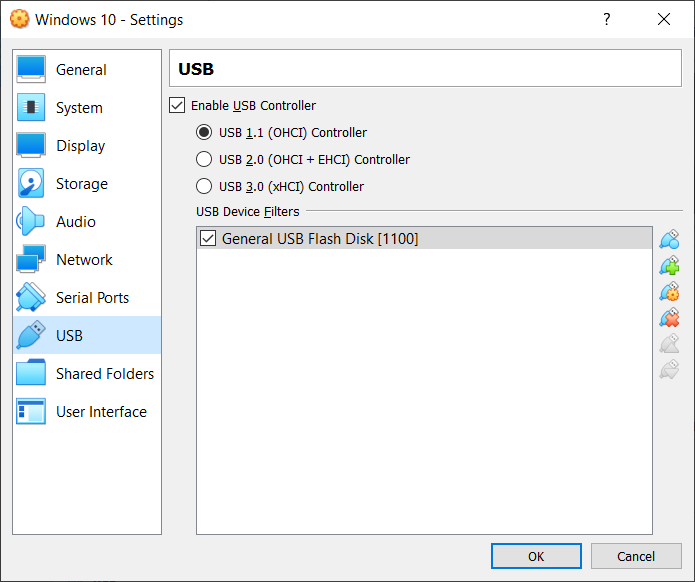
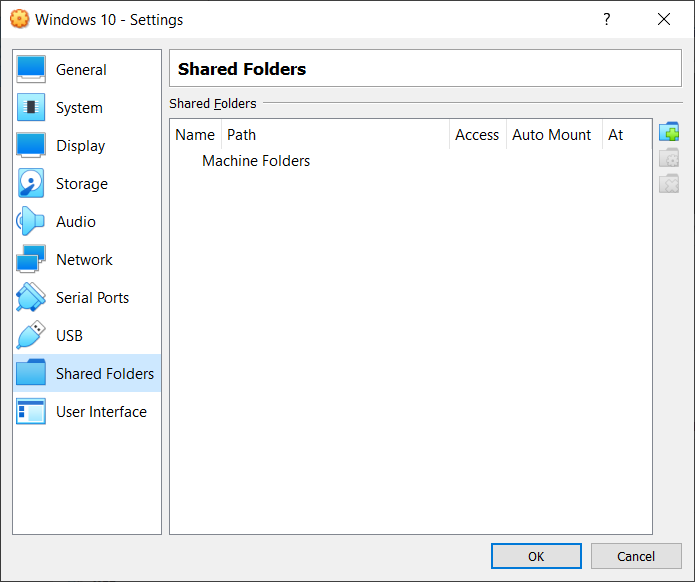
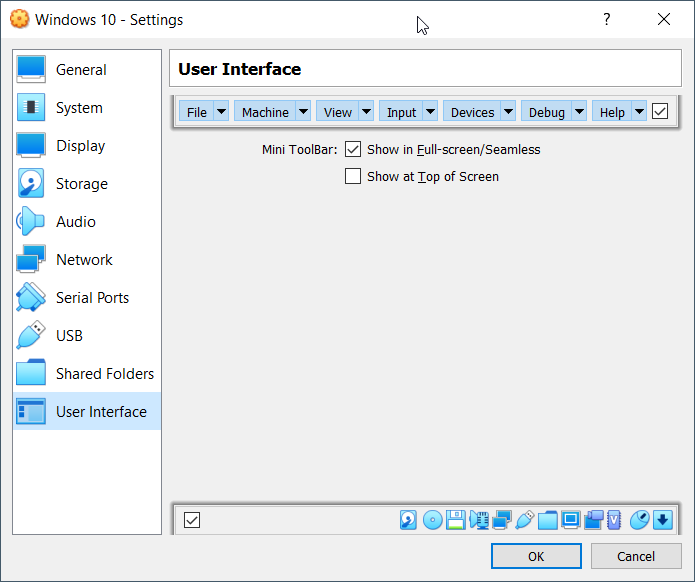
![[SOLVED] „Windows“ pereina į miego režimą, o ne užrakina ekraną](https://jf-balio.pt/img/how-tos/64/windows-goes-sleep-mode-instead-locking-screen.jpg)






















